Windows10系统如何使用cmd开启文件保护
1、方法1:在电脑桌面中,鼠标右键左下角的开始,在弹出的列表中选择运行选项。
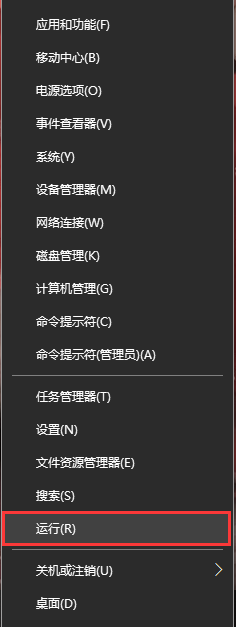
2、方法2:在键盘中一同按下快捷键“WIN + R”,打开运行。
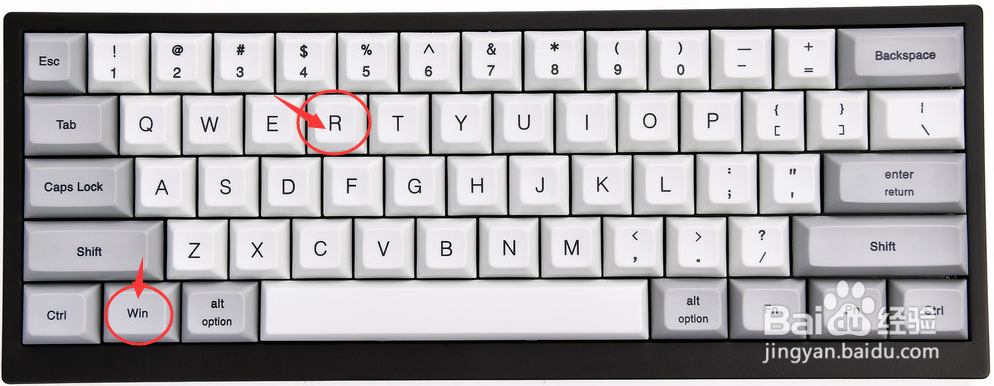
3、打开的运行界面如图,在运行可以输入对应的名称可以打开需要的程序或文件。
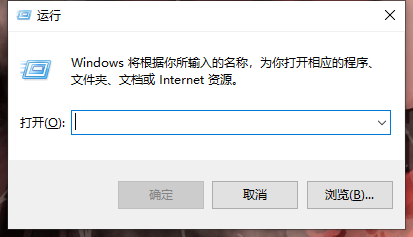
1、打开运行后,在运行搜索框输入“cmd”,点击下方的确定按钮。
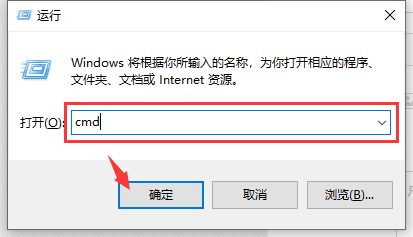
2、在命令提示符窗口中,输入命令“runas /user:administrator "cmd /k"”按下回车键确认,再次输入密码,按下回车键确认。
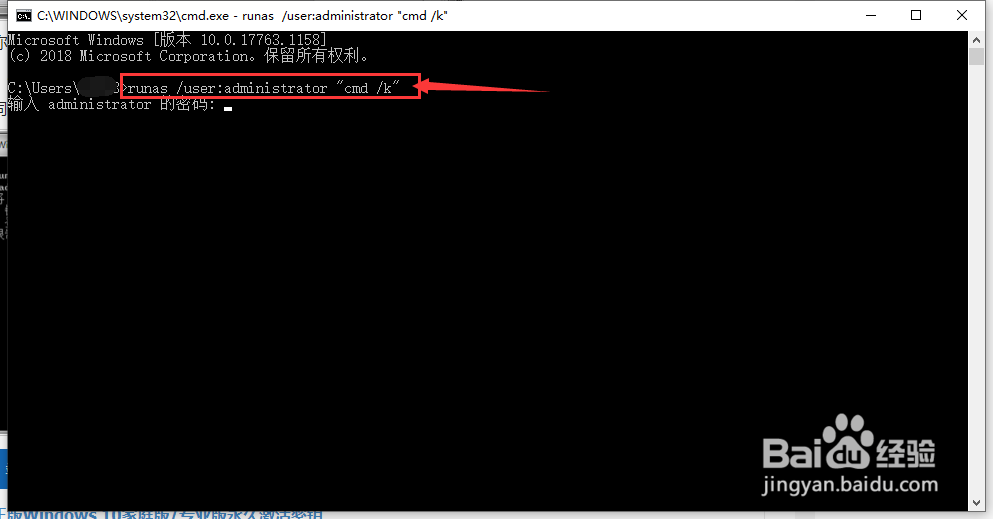
3、进入命令提示符(管理员)窗口中,输入命令“sfc /SCANNOW”按回车键确定,就可以开启文件的扫描和修复保护了。
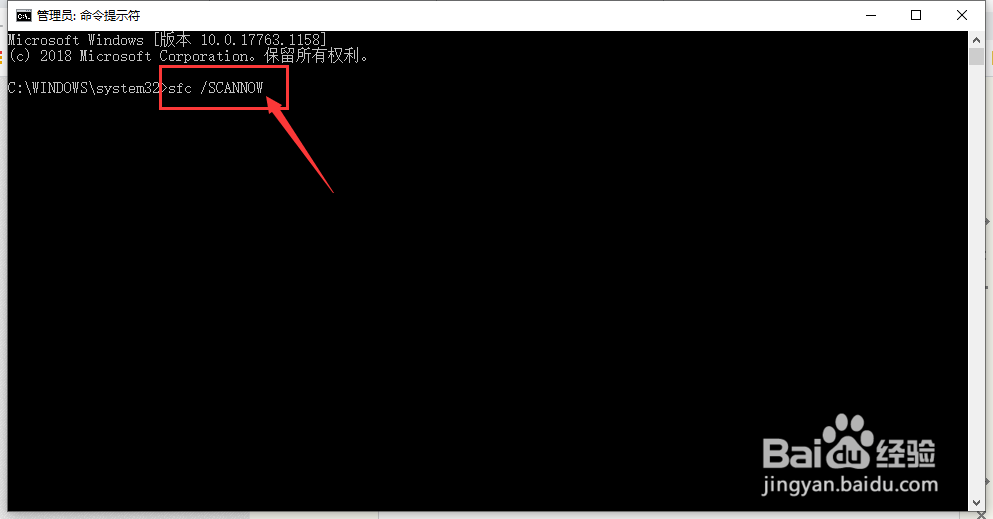
4、为保证修改的设置可以生效,返回电脑桌面中,鼠标左键点击左下角的开始,在弹出的列表中选择电源标志-重启选项。
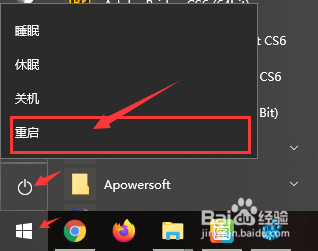
声明:本网站引用、摘录或转载内容仅供网站访问者交流或参考,不代表本站立场,如存在版权或非法内容,请联系站长删除,联系邮箱:site.kefu@qq.com。
阅读量:46
阅读量:31
阅读量:26
阅读量:55
阅读量:25